win10系统是很多电脑用户首选的装机系统,然而有不少用户在使用过程中可能会碰到win10系统诊断策略服务已被禁用恢复使用的情况。大部分用户电脑技术都是菜鸟水平,面对win10系统诊断策略服务已被禁用恢复使用的问题,无法自行解决。不少用户都来咨询小编win10系统诊断策略服务已被禁用恢复使用要怎么处理?其实可以根据以下步骤1、windows 7 操作系统中有一个疑难解答的功能,能帮助用户修复一些系统异常故障,如果该功能不能使用,很可能是相应的服务未开启的缘故,开启即可。 2、使用windows+E快捷键,调出资源管理器→打开控制面板。这样的方式进行电脑操作,就可以搞定了。下面就和小编一起看看解决win10系统诊断策略服务已被禁用恢复使用问题详细的操作步骤:
具体方法如下:
1、windows 7 操作系统中有一个疑难解答的功能,能帮助用户修复一些系统异常故障,如果该功能不能使用,很可能是相应的服务未开启的缘故,开启即可。
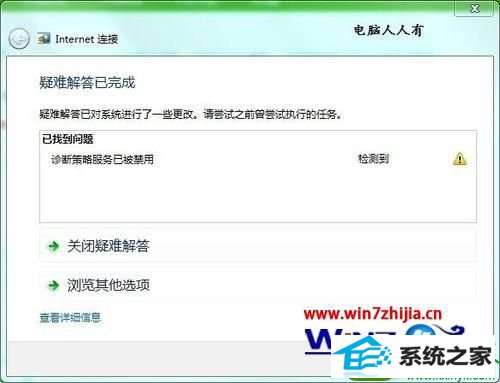
2、使用windows+E快捷键,调出资源管理器→打开控制面板。

3、控制面板→系统和安全。

4、系统和安全→管理工具→服务。
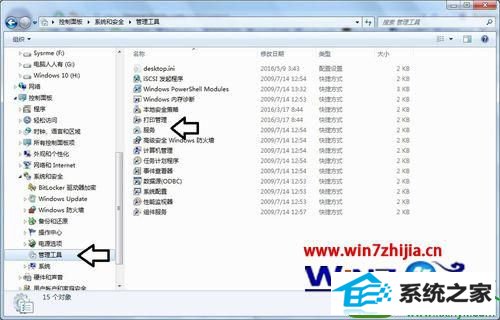
5、依次找到→diagnostic service Host服务→启动。

6、如果启动菜单是灰色的(不可用)服务属性→启动类型→自动或者手动→应用→启动→确定。

7、如果还是打不开,可以点击帮助我配置服务选项。

8、这里有如何使用命令开启服务的提示,很有用。
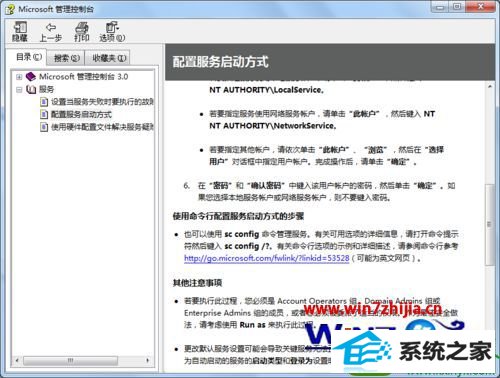
9、比如使用命令开启服务:
①开始→运行→输入:services.msc 点击确定(或按回车键)打开服务。
②双击打开需要开启或者关闭的服务,查看服务名称(不是显示名称)。
③开始→所有程序→附件→右键命令提示符→以管理员身份运行。
④使用 net命令加上参数可以启动服务程序(通用格式如下):
net start servicename(服务名称)
比如,启动diagnostic service Host服务:
net start wdiserviceHost(注意不是diagnostic service Host服务)
⑤停止服务程序(通用格式如下):
net stop servicename(服务名称)
比如,禁用diagnostic service Host服务:net stop wdiserviceHost
3、启动、停止windows服务的dos命令
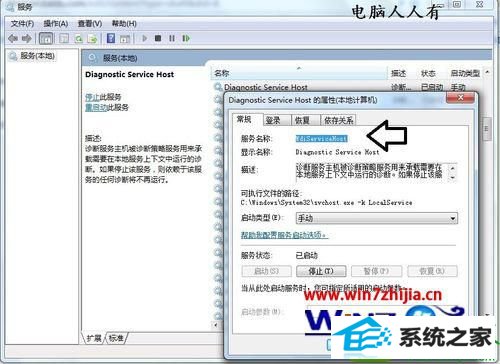
关于win10系统诊断策略服务已被禁用怎么恢复使用这就跟大家分享完了,通过上述的教程相信大家都清楚了操作步骤,再有其他的类似的使用疑问的话,欢迎上官网查看相关的教程。






